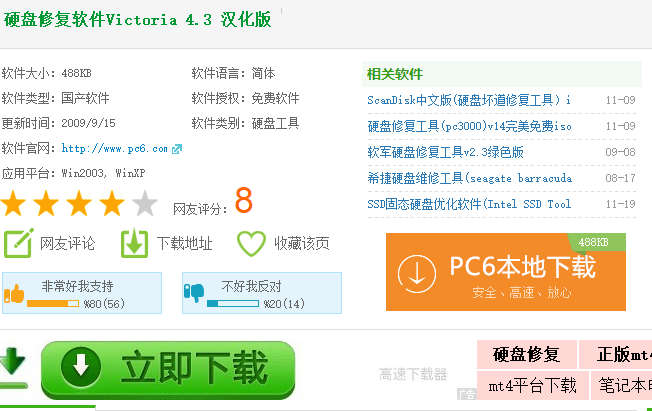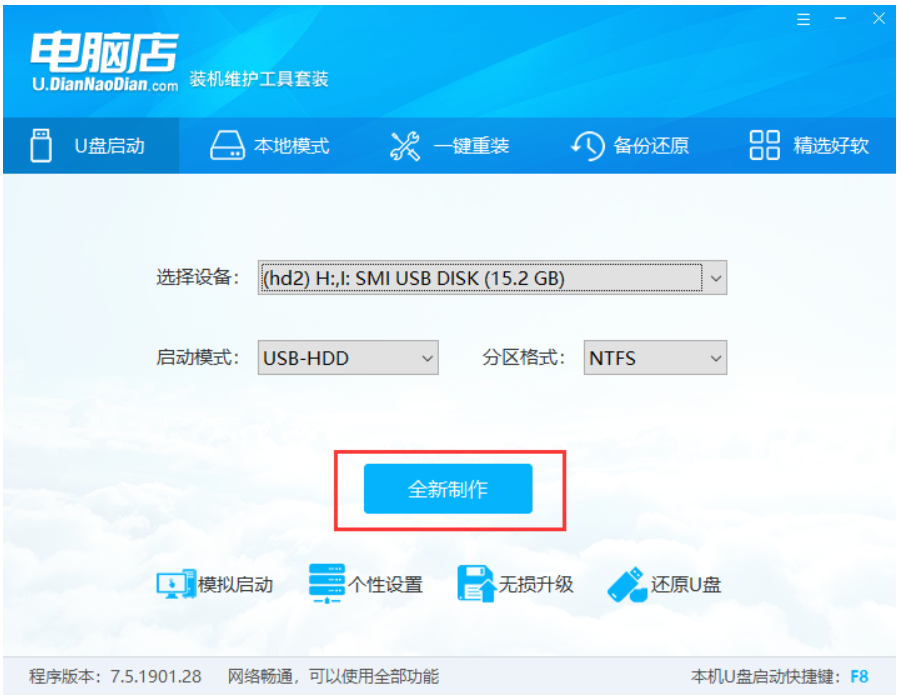硬盘坏道修复工具操作教程
- 时间:2024年08月02日 07:12:55 来源:魔法猪系统重装大师官网 人气:14058
随着硬盘使用时间的推移,质量问题、老化、频繁读写、过度的碎片整理、不合适的超频、防尘不佳、震动、高温以及电池质量等因素可能导致硬盘出现坏道,影响文件读取速度,甚至引发电脑蓝屏。那么,如何修复硬盘坏道呢?以下将为大家推荐一款实用的硬盘坏道修复工具并介绍相关操作教程。
硬盘坏道的产生有多种原因,如质量问题、老化、频繁读写、过度的碎片整理、不合适的超频、防尘不佳、震动、高温以及电池质量等。了解如何修复硬盘坏道至关重要。今天,我们将为大家介绍一款硬盘坏道修复工具的使用方法,以帮助大家解决这一问题。
硬盘坏道修复工具图文解说
下载并安装Victoria工具。接下来,我们将详细介绍使用Victoria工具修复硬盘坏道的操作步骤。
1. Victoria工具界面中,Standard 选项卡显示了硬盘的一些基本信息。通过观察这些信息,可以了解硬盘的状况。
2. S.M.A.R.T(Self-Monitoring Analysis and Reporting Technology)选项卡,点击 Get Smart 按钮,可以让硬盘自我检测是否有故障。若显示 GOOD,则表示硬盘状况良好。但要检查坏道,还需继续操作。
3. Test 选项卡用于测试硬盘读取功能。点击 Start 按钮后,观察灰色方格的读取情况。浅色方格表示读取速度快,橘黄色方格表示读取速度较慢。若出现蓝色或红色方格,则表示该处存在坏道。在 Test 选项卡中,选择 Ignore 按钮可进行直接检测,选择 remap 按钮则会对扇区进行屏蔽,写数据时会跳过坏道区域。Erase 功能与 remap 类似,用于删除扇区数据。Restore 按钮可用于恢复对扇区的操作。
4. Advance 选项卡包含高级功能,适用于底层编程操作,普通用户较少使用。
5. Setup 选项卡用于设置相关参数,一般选择默认即可。
接下来,我们来详细了解使用Victoria工具修复硬盘坏道的具体操作方法:
1. 按下 P 键选择硬盘,默认选择第二主盘。
2. 按 F4 键进入操作界面。第一、第二项分别为扫描的起始和结束位置,通过空格键进行操作,回车键确认。
3. 第三项为修复的读写方式。左右键选择,两次左键点击为擦除操作,一次左键点击为将文件中的坏道导入到坏道列表中。
4. 第四项为修复方式,默认不修复。右键点击一次,进行 Defect Scope 操作,扫描后保存为 TXT 文件。
5. 最后一项为扫描完毕后的操作,如停转等。
- Win7教程 更多>>
-
- 正版win7系统重装图文详解08-02
- 雨林木风系统w7推荐08-02
- 系统之家win7旗舰版纯净版下载08-02
- 联想笔记本W764位纯净版推荐08-02
- 风雨一键重装系统图文教程08-02
- 下载深度技术32位win7旗舰版推荐08-02
- 新萝卜家园ghost win7 sp1推荐08-02
- 深度技术windows旗舰版系统下载08-02
- U盘教程 更多>>
-
- 硬盘坏道修复工具操作教程08-02
- 电脑店u盘启动盘制作工具制作U盘启动器08-02
- 小白一键重装系统u盘教程图文详解08-02
- 小白一键u盘重装系统步骤图解08-02
- 大白菜u盘装系统win7教程步骤08-02
- u盘启动工具哪个最好用08-02
- u盘制作pe系统启动盘的方法08-02
- u盘制作pe系统启动盘的方法08-02
- Win10教程 更多>>
-
- win10控制面板,小编教你win10如何打开08-02
- hp笔记本重装系统,小编教你惠普笔记本08-02
- 开始菜单和cortana无法工作,小编教你解08-02
- 虚拟内存怎么设置,小编教你win10怎么设08-02
- 宏基笔记本重装系统win10教程08-02
- win10还原_小编教你win10系统还原方法08-02
- 电脑手机模拟器,小编教你电脑手机模拟08-01
- win10专业版和企业版有什么区别08-01
- 魔法猪学院 更多>>
-
- 硬盘数据恢复软件36008-02
- 移动硬盘数据恢复工具哪个好用08-02
- 硬盘坏了数据恢复软件哪个好08-02
- u盘数据恢复大师使用方法08-02
- sd卡数据恢复软件介绍08-02
- 移动硬盘数据恢复免费软件08-02
- 简述系统数据恢复工具有哪些08-02
- 详解电脑数据恢复工具有哪些08-02